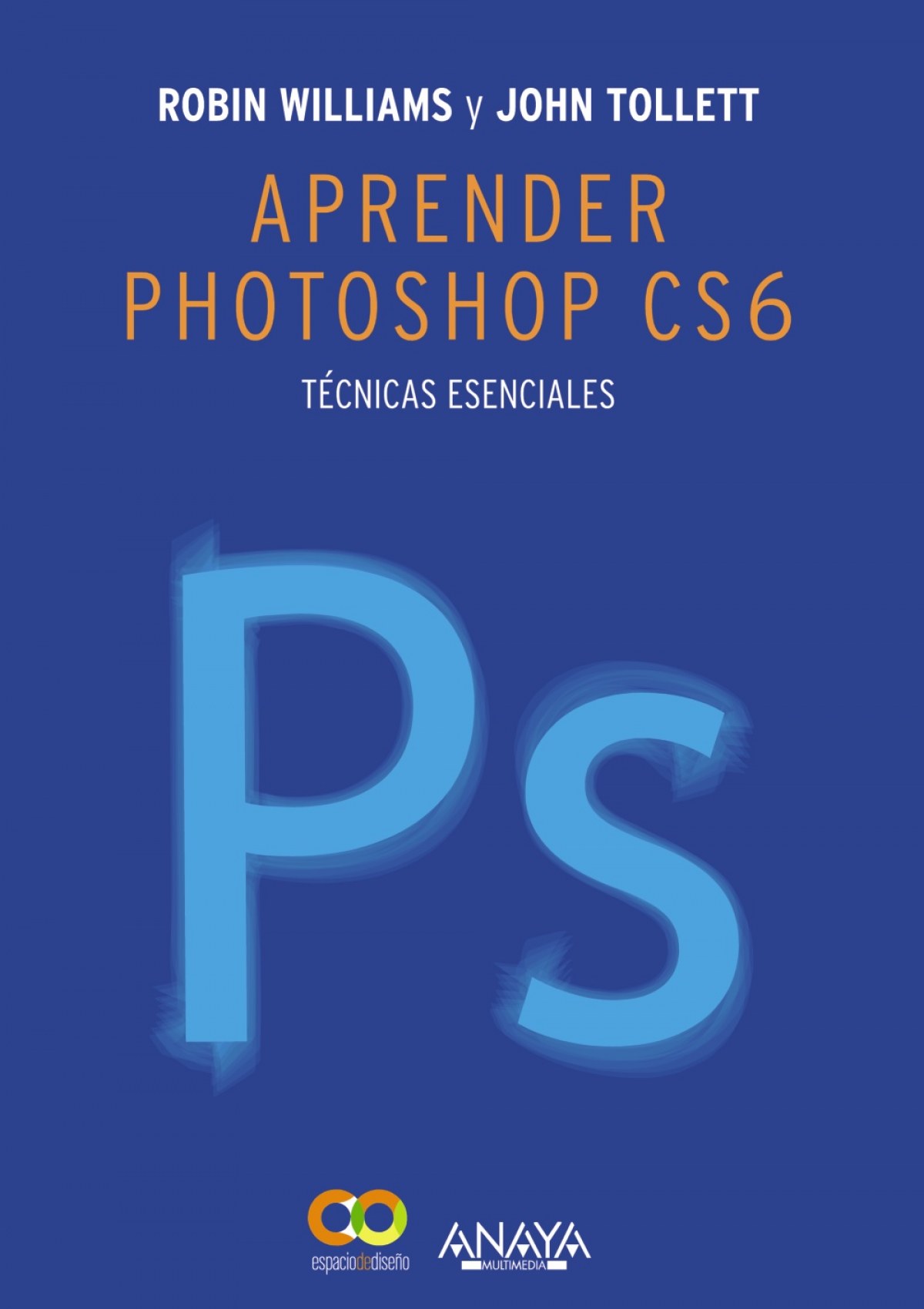
Seguramente ya habrá utilizado Photoshop, pero puede que nunca haya tenido el tiempo suficiente de familiarizarse con sus técnicas como le habría gustado. De los reconocidos autores, Robin Williams y John Tollet, llega este instrumento ideal para utilizar la tecnología en función de la imaginación, una especie de libro de recetas para editar imágenes. Aprenderá rápidamente a manejar Photoshop, realizando pequeños proyectos completos. Encontrará además ejercicios e información detallada para dar respuesta a ese tipo de tareas que afrontan cada día los diseñadores gráficos. Las técnicas están convenientemente desglosadas. Los autores han trabajado en el mundo del diseño durante muchos años y tienen una bibliografía amplia y reconocida en España. Prepárese para divertirse con Photoshop. Conviértase en un artista de la edición de imágenes.INDICE DE CONTENIDOS Introducción Convenciones Conceptos que debe conocer antes de empezar 1. La interfaz de Photoshop Resumen de la interfaz de Photoshop Resumen de los paneles Controle sus paneles Paneles acoplados, grupos y pilas Resumen del espacio de trabajo Modos de pantalla Resumen de las herramientas Las reglas y la herramienta Regla Medir distancias o enderezar una foto Las guías del documento Ampliar o disminuir el nivel de zoom La cuadrícula de píxeles 2. Proyectos sencillos Blanquear dientes Eliminar polvo y rascaduras Corregir fotografías demasiado claras Corregir el contraste con un solo clic Rescatar fotos demasiado oscuras Eliminar las arrugas Convertir una fotografía al blanco y negro Corregir los blancos en una imagen quemada Modificar los colores fácilmente Modificar los colores en Camera Raw Enderezar una foto Rellenar un fondo Eliminar cables de alta tensión Darle vida a una exposición pobre Ajustar el contraste de forma manual Cambiar el tamaño de una fotografía sin recortar Extender las dimensiones de una fotografía Desenfocar un fondo en vez de sustituirlo Eliminar un elemento de una fotografía Perder algo de peso Utilizar una sencilla operación de transformación También puede utilizar Escala según el contenido También puede utilizar el filtro Licuar Licuar un texto Crear imágenes únicas con la Galería de filtros Colocar una imagen dentro de un texto Añadir estilos de capa para crear efectos especiales Reemplazar la imagen en un muro Colorear una foto Modificar el color utilizando una capa de ajuste Tono/saturación Pintar con la herramienta Sustitución de color Utilizar la opción Colorear en el cuadro de diálogo Tono/saturación Eliminar un sujeto de una fotografía Eliminar un elemento con la herramienta Clonar Corregir los ojos rojos Aumentar el dramatismo de un cielo Crear una imagen panorámica con Photomerge Aumentar la presencia del color en puntos específicos Colorear un dibujo de líneas Colorear las líneas en lugar del fondo Colorear una fotografía a mano 3. Conceptos técnicos básicos Imágenes en mapa de bits Gráficos vectoriales Los modos de color y los formatos de archivo Profundidad de bits Resolución de imagen 4. Selecciones y transformaciones Herramientas de selección La herramienta Marco rectangular La herramienta Marco elíptico Las herramientas Marco fila única y Marco columna única La herramienta Lazo La herramienta Lazo poligonal La herramienta Lazo magnético Desvanecer el borde (haciéndolo suave y semitransparente) Añadir un valor de desvanecimiento una vez realizada la selección Ajustar un borde tras hacer una selección Modificar su selección La herramienta Selección rápida La herramienta Varita mágica La herramienta Pluma La herramienta Recortar Recorte basado en otra imagen Comandos para transformar Aprobar o cancelar operaciones de transformación Transformación libre Opciones del menú Transformar Sesgar una selección Distorsionar una selección Transformar una selección en perspectiva Deformar una selección 5. Las capas todopoderosas El panel Capas El menú del panel Capas Crear y organizar capas La capa Fondo Crear capas nuevas Arrastrar y soltar para crear una capa nueva Crear una copia de la capa actual Duplicar una capa Seleccionar la capa adecuada Enlazar capas Utilizar los modos de fusión Cambiar la visibilidad de las capas Combinar visibles Combinar hacia abajo Imprimir visibles Agrupar capas para organizarse mejor Etiquetar capas con colores Estilos de capa Cambiar los estilos predefinidos de un estilo de capa&